Crear imágenes dinámicamente en .NET a partir de unos valores dados nos permite crear un sistema de estadísticas visuales con barras, por ejemplo. Lo lógico sería traer los valores a representar de una consulta de Base de Datos, pero para este ejemplo usaremos 3 DropDownList con valores del 1 al 10.
Vamos a usar 2 páginas aspx o WebForm, una que enviará los datos a evaluar y posteriormente cargará la imagen, y la otra que será la que cree la imagen en sí.
Vamos con la primera; creamos un nuevo WebForm al que añadiremos 3 DropDownList con valores del 1 al 10, un botón que no tendrá código alguno, simplemente lo necesitamos para provocar el post, y un label. Algo así:

Bien, en el evento Page_Load de la página solo tenemos que recoger los valores de las listas y pasarselos a la otra página:
"&v3=" + v3 + "\" width=\"200\" height=\"200\">";
Bien, ahora vamos con la otra página, '/articulos/tutoriales/net/crea_imagen.html'. Ésta página no tendrá más que código en el evento Page_Load:
Y con esto ya está operativo nuestro sistema gráfico de estadísticas, veamos algunos ejemplos:
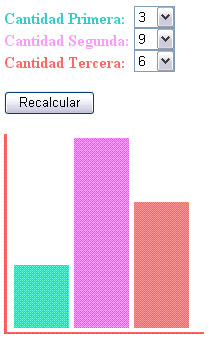
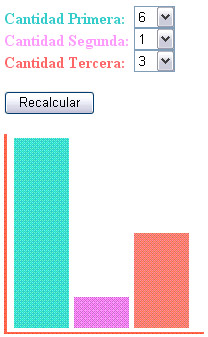
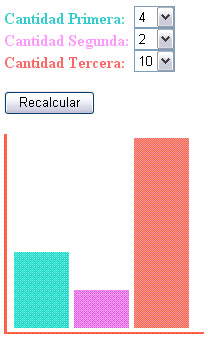
Como se ve, la columna de mayor valor siempre ocupará el 100% de la longitud, y las otras 2 serán proporcionales con respecto a esta.
Espacio de nombre requerido:
Para más información consulte la referencia del MSDN.